Како убрзати Коди у оперативном систему Виндовс 10
Да ли дуго чекате да погледате било који садржај или је ваш филм заглављен у занимљивој сцени у апликацији Коди(Kodi) ? Овај чланак ће вам помоћи да пронађете методе како да оптимизујете Коди(Kodi) . Дакле, ако тражите како да убрзате Коди(Kodi) , овај чланак је за вас. Наставите са читањем.

Како убрзати Коди у оперативном систему Виндовс 10(How to Speed Up Kodi in Windows 10)
Стрим у вашем Коди-(Kodi) у може почети да се баферује из неколико разлога наведених у наставку:
- Лоша интернет веза,
- ИСП пригушивање,
- Проблеми са сервером,
- Проблеми са подешавањима кеша,
- Ограничени пропусни опсег из извора стримовања,
- Извори за стримовање могу бити претрпани.
Сада можете пратити доње методе како да убрзате Коди(Kodi) да бисте решили проблем.
Основне технике за решавање проблема(Basic Troubleshooting Techniques)
Ако желите да побољшате брзину апликације Коди(Kodi) на рачунару, прво испробајте основне методе за решавање проблема. У већини случајева, усвајање једноставних решења може да реши проблем и реши проблем и оптимизује Коди(Kodi) апликацију.
- Поново покрените Коди апликацију:(Restart Kodi app: ) Ово би требало да буде први приступ решавању проблема. Ако је Коди(Kodi) апликација заглављена тако дуго, можете покушати поново да покренете апликацију. Затворите апликацију Коди(Kodi) и поново је покрените на рачунару.

- Поново покрените рачунар:(Restart PC:) Ако проблем није у апликацији Коди(Kodi) , већ на вашем рачунару, једноставно поновно покретање(restart) може да реши све проблеме. Изаберите опцију Рестарт(Restart) на дугмету за напајање у менију Старт(Start menu) да бисте поново покренули рачунар.

- Проверите интернет везу:(Check Internet connection:) Проверите да ли је интернет(Internet) веза на вашем рачунару стабилна и има добру брзину, јер апликација Коди(Kodi) захтева доста коришћења Интернета(Internet) . Такође, избегавајте повезивање интернета са било којим другим уређајем(avoid connecting the Internet to any other device) који може да поремети коришћење ваше апликације.
- Ажурирајте Виндовс:(Update Windows:) Ако је Виндовс(Windows) на вашем рачунару застарео, можда неће подржавати апликацију као што је Коди(Kodi) , па покушајте да ажурирате Виндовс(updating Windows) да бисте решили проблем.
- Инсталирајте ВПН услугу:(Install VPN service:) Коришћење ВПН(VPN) услуге за стримовање садржаја апликације Коди . (Kodi)Ово може помоћи у решавању већине проблема у апликацији Коди(Kodi) .
- Затворите позадинске апликације:(Close background apps:) Понекад апликације које раде у позадини такође могу изазвати овај проблем са баферовањем. Стога затворите све позадинске апликације користећи Таск Манагер(close all the background apps using Task Manager) .
Метод 1: Ажурирајте Коди(Method 1: Update Kodi)
Ажурирање Кодија(Kodi) такође може помоћи у оптимизацији Кодија(Kodi) . Пратите доле наведене кораке.
1. Притисните тастер Виндовс(Windows key) . Откуцајте Коди(Kodi) и кликните на Отвори(Open) .

2. На почетној страници кликните на Додаци(Add-ons) .

3. Кликните на икону отвореног оквира(open box icon) на врху.
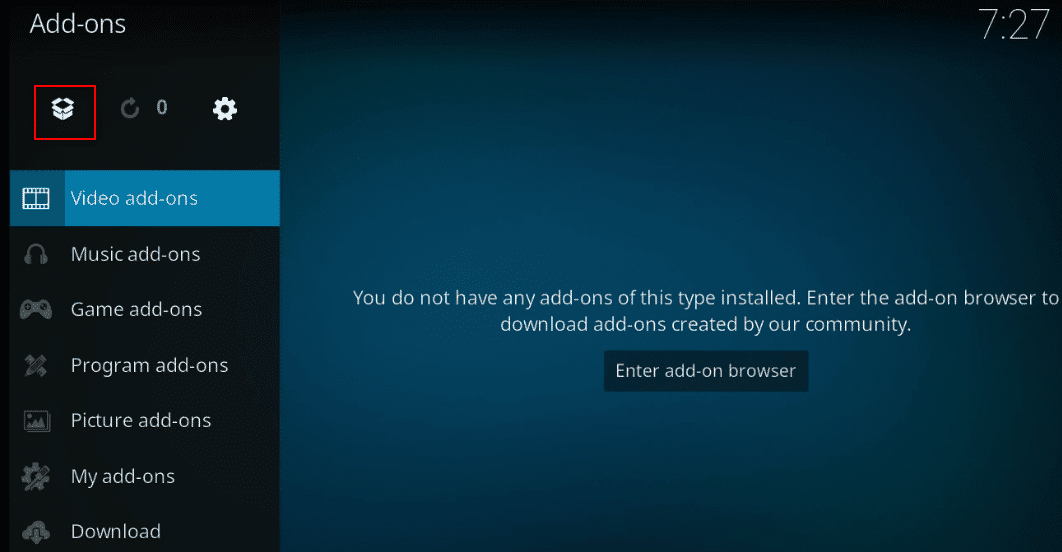
4. Поставите курсор преко леве стране екрана. Појављује се мени.
5. Кликните на опцију Провери ажурирања .(Check for updates)

Метод 2: Измените постојеће Коди додатке(Method 2: Modify Existing Kodi Add-ons)
Ако је проблем са постојећим додацима у апликацији Коди(Kodi) , можете да измените додатке. Ево како да оптимизујете Коди(Kodi) пратећи било коју од датих тачака.
- Скочи на други додатак:(Jump to Another Add-on: ) Покушајте да пређете на други додатак и покушајте да стримујете садржај на додатку.
- Избегавајте додатке трећих страна: (Avoid Third-party Add-ons: )Избегавајте(Avoid) инсталирање додатака са сајтова трећих страна у апликацији Коди(Kodi) и ослањајте се на уграђене додатке.
- Деинсталирајте непотребне (Uninstall Unnecessary Add)додатке – појединачно:(ons Individually: ) Можете да деинсталирате додатке да бисте избегли проблеме са баферовањем . Пратите доле наведене кораке.
1. Отворите Коди(Kodi) у свом систему.
2. Кликните на Додаци(Add-ons) у левом окну.
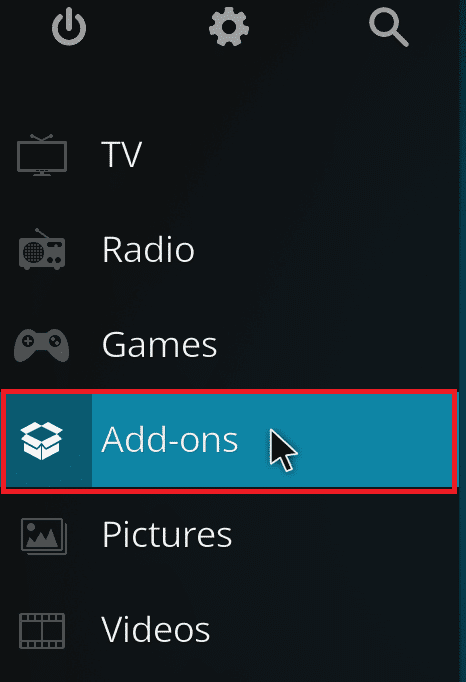
3. Кликните на Моји додаци(My add-ons) .

4. Кликните на Све(All) .
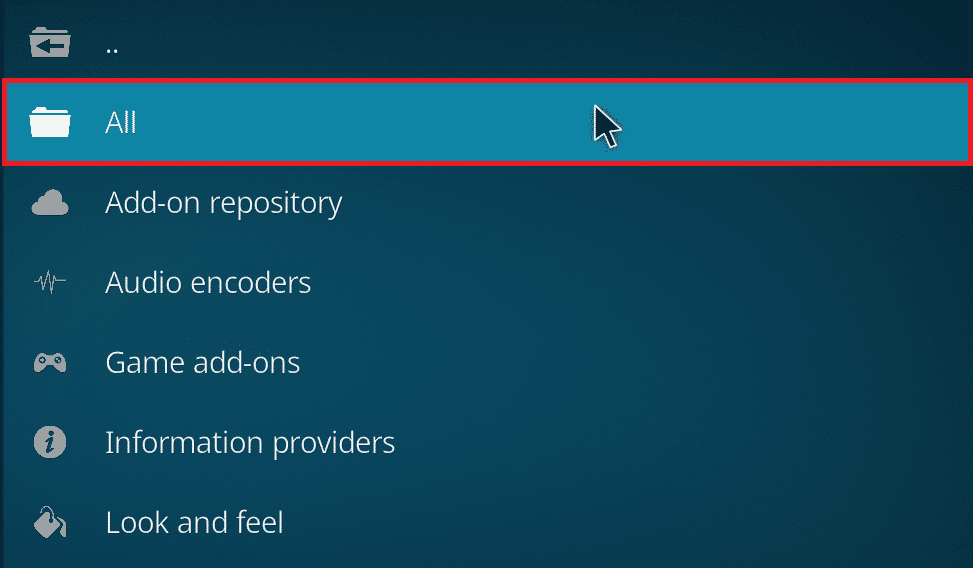
5. Померите(Scroll) се надоле и кликните десним тастером миша на непотребан додатак(add-on) који желите да деинсталирате.
6. Изаберите Информације(Information) .

7. Кликните на дугме Деинсталирај(Uninstall) на дну екрана.

Такође прочитајте: (Also Read: )Поправите да Коди Муцки Дуцк Репо не ради(Fix Kodi Mucky Duck Repo Not Working)
Метод 3: Ресетујте Коди на подразумеване поставке(Method 3: Reset Kodi to Default Settings)
Ресетовање Коди(Kodi) поставки такође може помоћи у решавању проблема са баферовањем. Ево како да оптимизујете Коди(Kodi) пратећи доле наведене кораке за имплементацију методе.
1. Покрените апликацију Коди(Kodi) у свом систему као што је урађено раније.
2. Кликните на икону Подешавања(Settings ) .
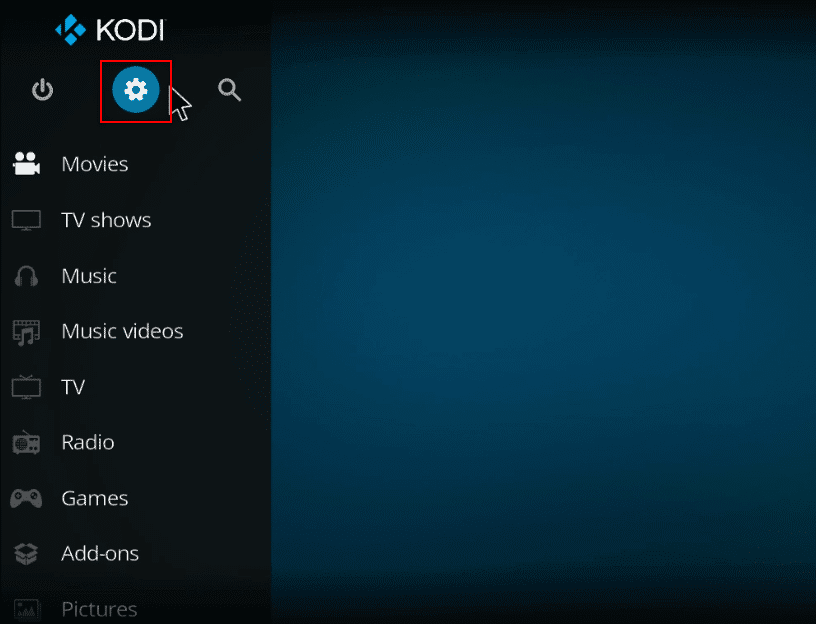
3. Изаберите опцију Интерфејс(Interface ) у менију приказаном на страници Подешавања(Settings page) .

4. Кликните на икону зупчаника(gear icon) у доњем левом углу екрана док се не промени у поставку Експерт .(Expert)
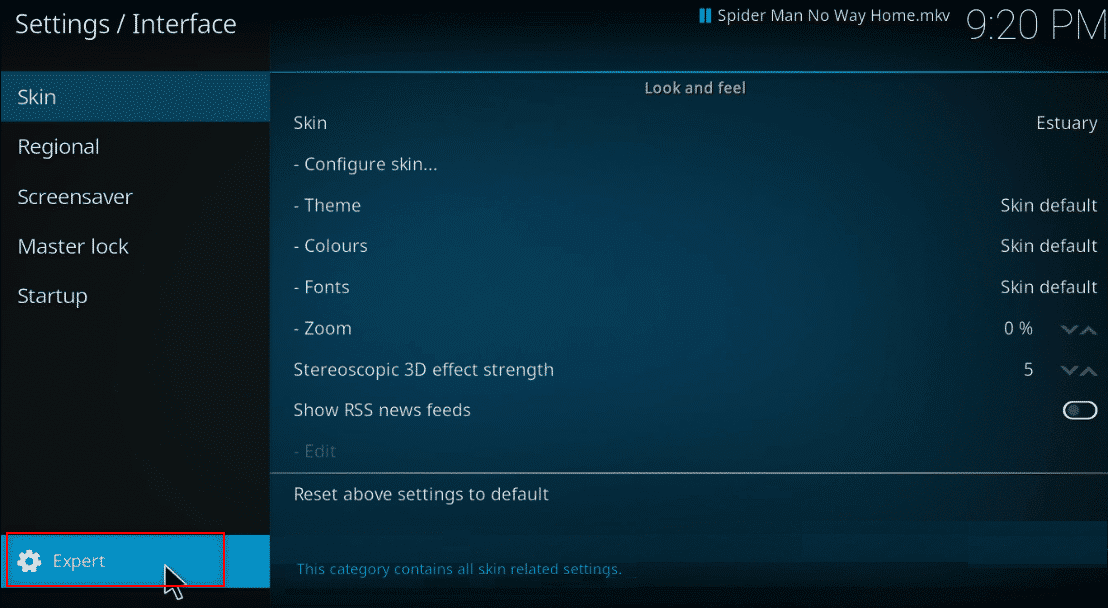
5. Изаберите Скин(Skin ) у левом окну прозора.

6. Сада кликните на Ресетуј изнад подешавања на подразумеване вредности(Reset above settings to default) у десном окну екрана да бисте вратили Коди(Kodi) у првобитни облик.

Метод 4: Промените поставку Коди коже(Method 4: Change Kodi Skin Setting)
Да бисте избегли проблеме, можете да пребаците кожу у апликацији Коди на нормалну кожу. (Kodi)Подразумевано, Скин(Skin) је Естуари(Estuary) у апликацији Коди(Kodi) . Алтернативно, можете користити лагану кожу као што је Цаз Лите Буилд(Caz Lite Build) . Преласком на коришћење коже(Skin) без анимације и позадине, можете повећати брзину апликације. Ево како да оптимизујете Коди(Kodi) да бисте променили поставку коже
1. Покрените апликацију Коди(Kodi) као што сте раније урадили.
2. Кликните на икону Подешавања(Settings ) .
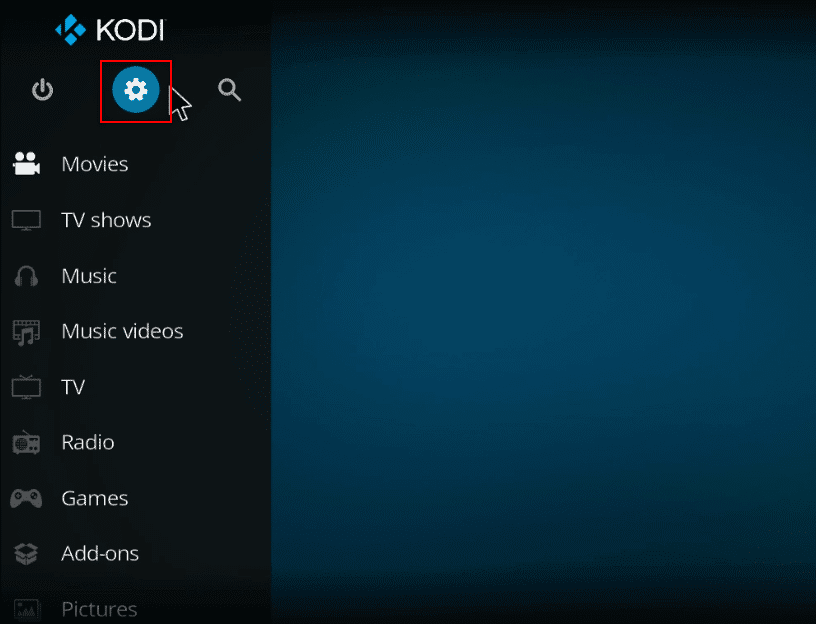
3. Изаберите опцију Интерфејс(Interface ) у менију приказаном на страници Подешавања(Settings page) .
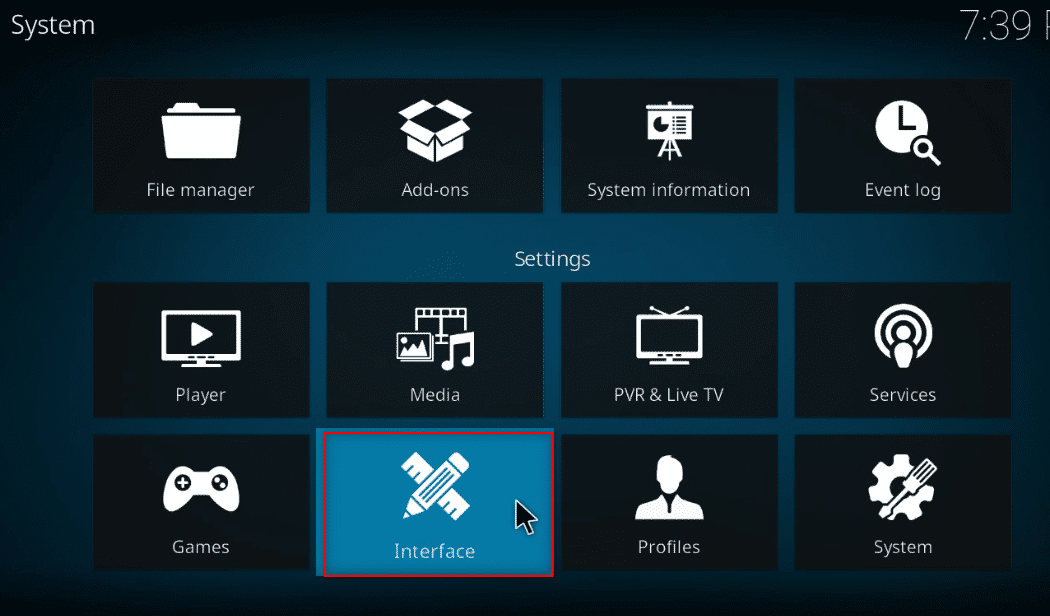
4. Изаберите поставку Цонфигуре Скиа€¦(Configure Skin… ) у десном окну.
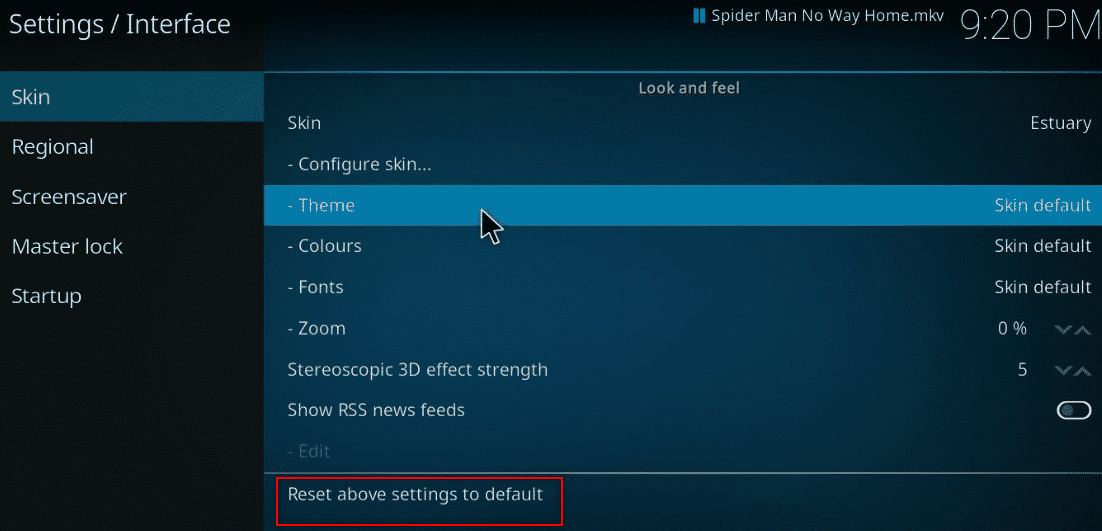
5. Искључите прекидач у(toggle off) односу на подешавања, Користи анимације слајдова(Use slide animations) , Прикажи информације о времену на горњој траци(Show weather info in top bar) и Прикажи медијске заставице(Show media flags) да бисте избегли додатне функције у апликацији Коди(Kodi) .

6. Идите на картицу Артворк(Artwork ) .
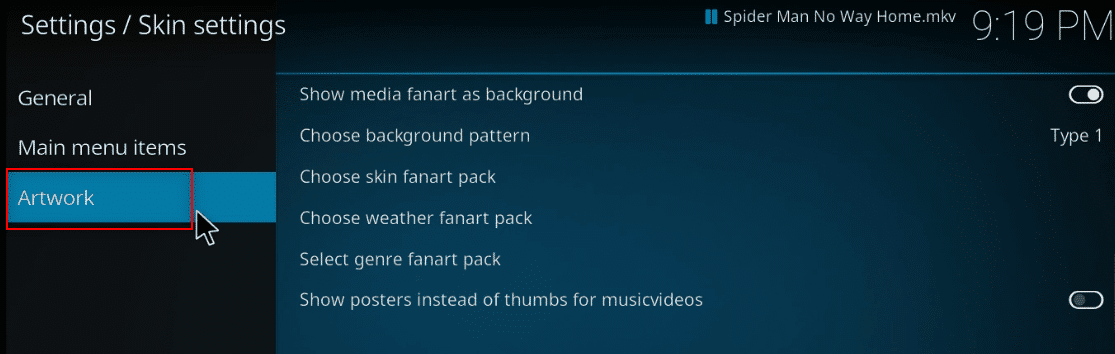
7. Искључите опцију Прикажи медијски фанарт као позадину да (Show media fanart as background)бисте(toggle off) избегли да видите фанарт креиран за филмове у позадини.
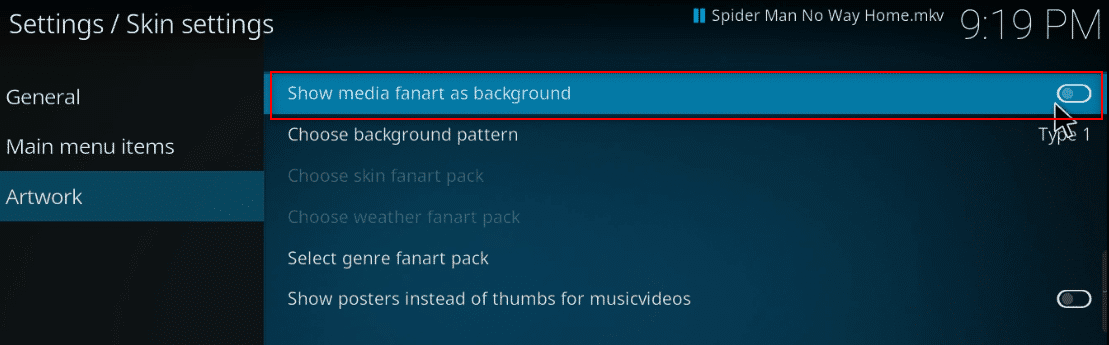
Такође прочитајте:(Also Read:) А Како ажурирати Коди библиотеку(How to Update Kodi Library)
Метод 5: Промените видео поставке(Method 5: Change Video Settings)
Користећи овај метод, можете да стримујете видео садржај са нижим квалитетом слике и онемогућите хардверско(Hardware) убрзање на рачунару. Ево како да оптимизујете Коди(Kodi) пратећи кораке у наставку.
1. Отворите апликацију Коди(Kodi) као што сте раније урадили.
2. Кликните на икону Подешавања(Settings ) .
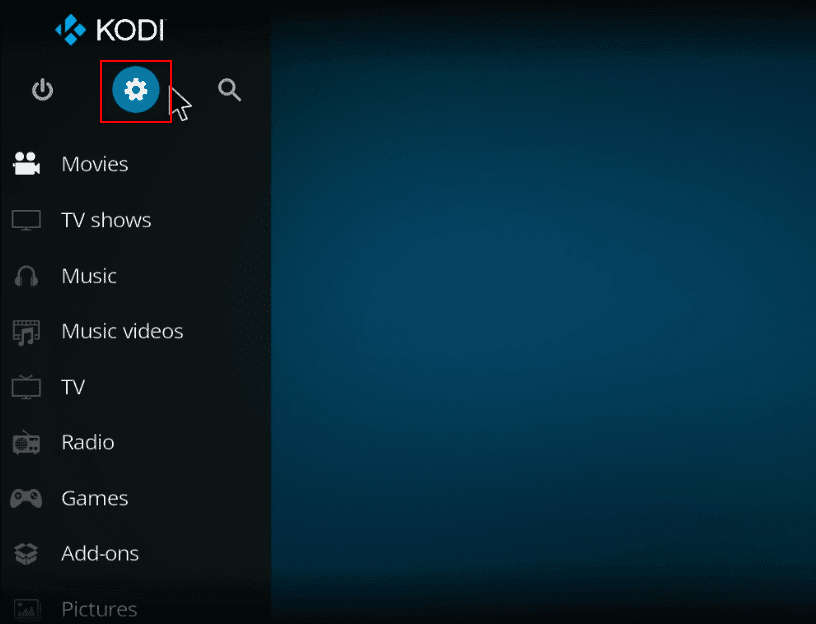
3. Изаберите опцију Плаиер(Player ) из приказаног менија.

4. Кликните на икону Подешавања(Settings icon) у доњем левом углу странице док се не промени у поставку Стручно .(Expert)
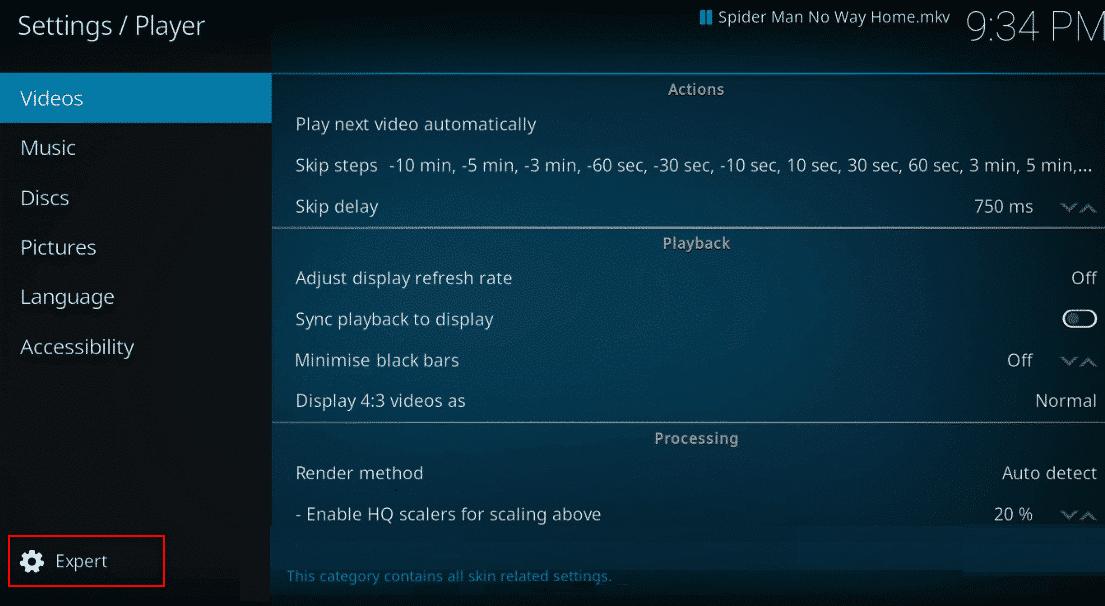
5. У десном окну померите се надоле да бисте пронашли одељак Обрада(Processing ) на листи.
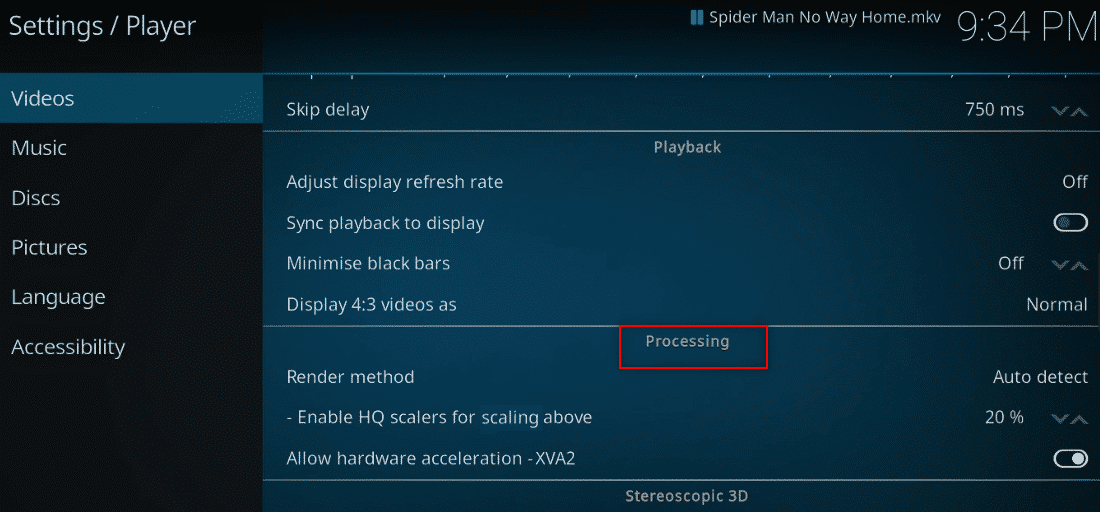
6. Искључите прекидач у(toggle off ) односу на поставку Дозволи хардверско убрзање-ДКСВА2(Allow Hardware acceleration- DXVA2) .
Напомена: (Note:) Хардверско(Hardware) убрзање омогућава пребацивање обраде са ЦПУ-а(CPU) на ГПУ(GPU) и углавном се користи за стримовање. Онемогућавање ове поставке може вам омогућити да користите Коди(Kodi) апликацију без сметњи.
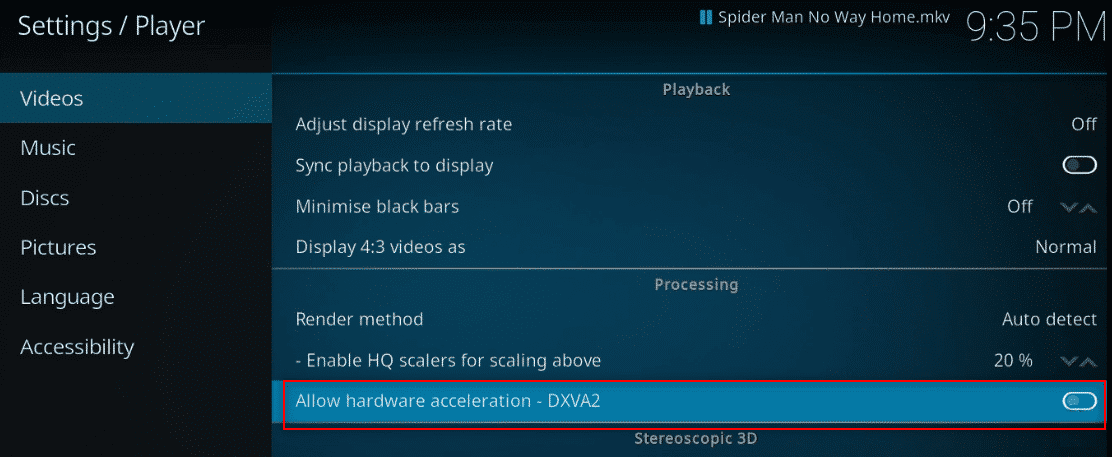
7. Кликните на стрелицу надоле(down ) поред поставке Омогући ХК скалере за скалирање изнад(Enable HQ scalers for scaling above ) да бисте смањили стандард скалирања.
Напомена:(Note: ) Подразумевано, скалирање у поставци ће бити постављено на 20%. Смањење скале ће избећи висококвалитетно стриминг и омогућава вам да са лакоћом користите Коди(Kodi) апликацију.
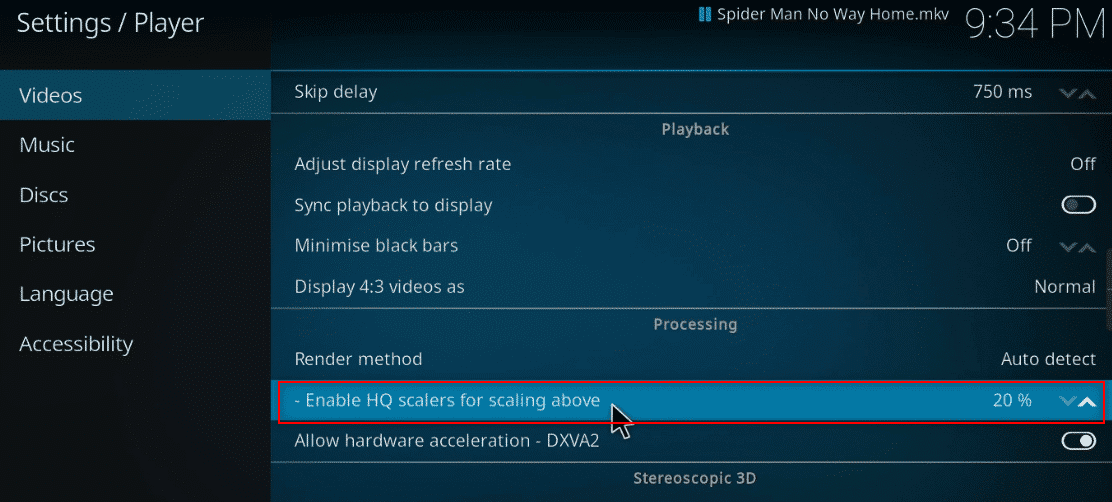
Метод 6: Избришите оштећене датотеке базе података(Method 6: Delete Damaged Database Files)
Понекад неслагање оштећене базе података са додатком такође може узроковати овај узрок. Да бисте решили овај проблем, морате да избришете датотеку базе података са Коди(Kodi) -ја . Брисање датотеке базе података неће утицати на функционалност, јер ће ова датотека бити поново изграђена када се апликација поново покрене. Пратите доле наведене кораке да бисте убрзали Коди(Kodi) .
1. Покрените апликацију Коди(Kodi) на свом уређају.
2. Кликните на икону Подешавања(Settings) на врху.
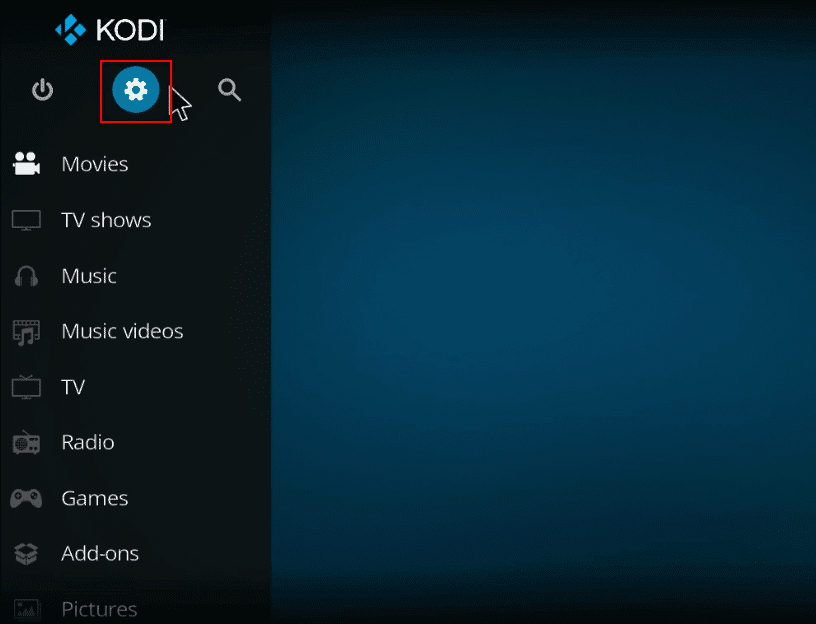
3. Кликните на Филе Манагер(File Manager) .
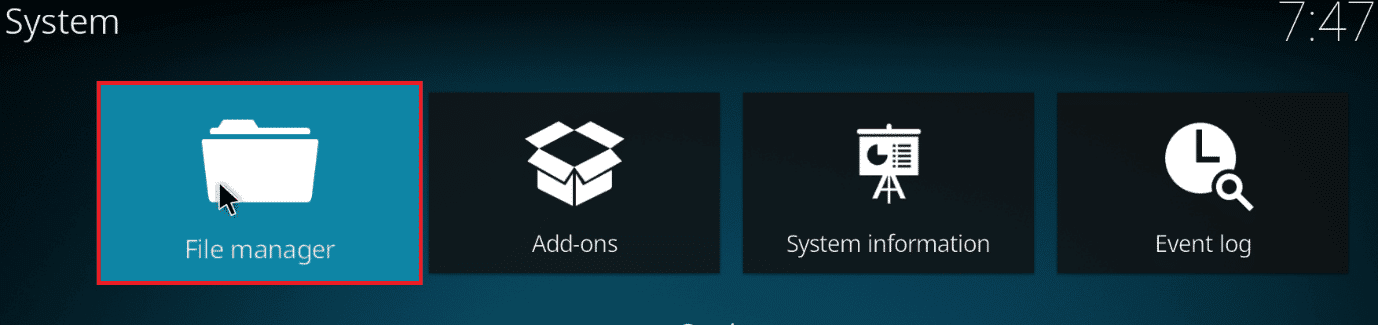
4. Двапут кликните на Именик профила(Profile directory) .

5. Двапут кликните на Датабасе(Database) .
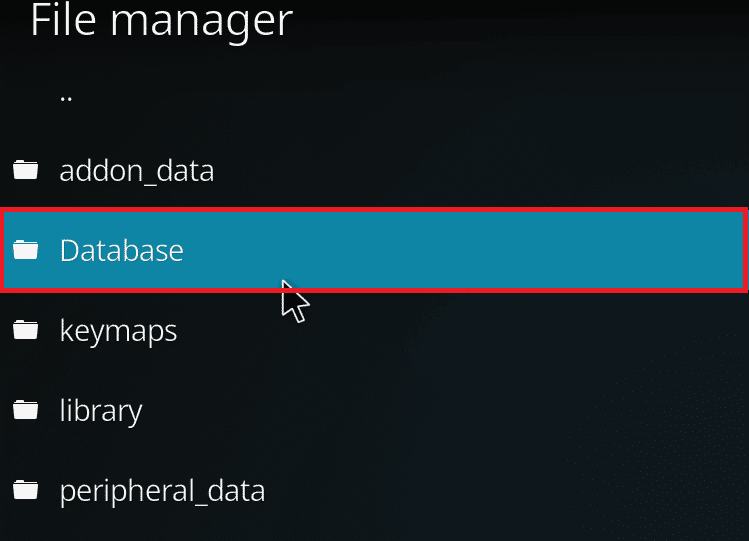
6. Пронађите датотеку базе података додатака Аддонс33.дб(Addons33.db) .
Напомена:(Note:) Назив датотеке може се разликовати. Општи формат је Аддонскк.дб(Addonsxx.db) , где је кк(xx ) замењен бројем.
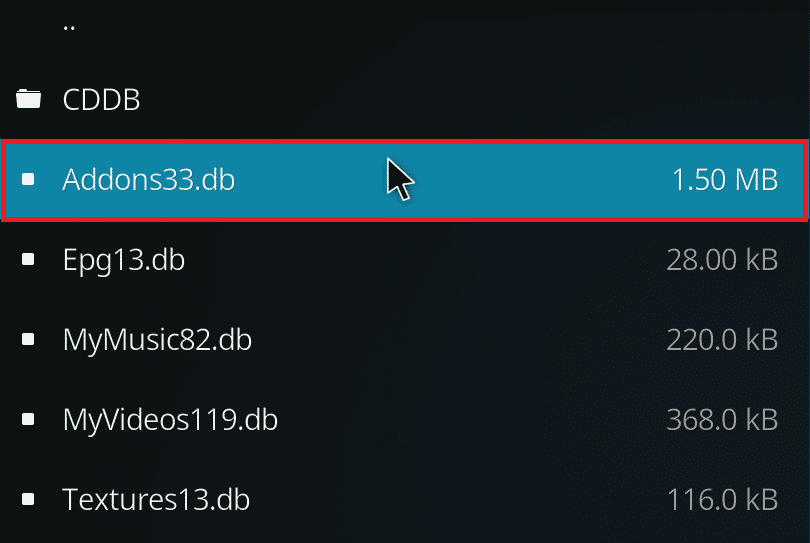
7. Кликните десним тастером миша на датотеку базе података додатака(add-ons database file) и изаберите Избриши(Delete) .

8. Кликните на Да(Yes) да бисте потврдили.
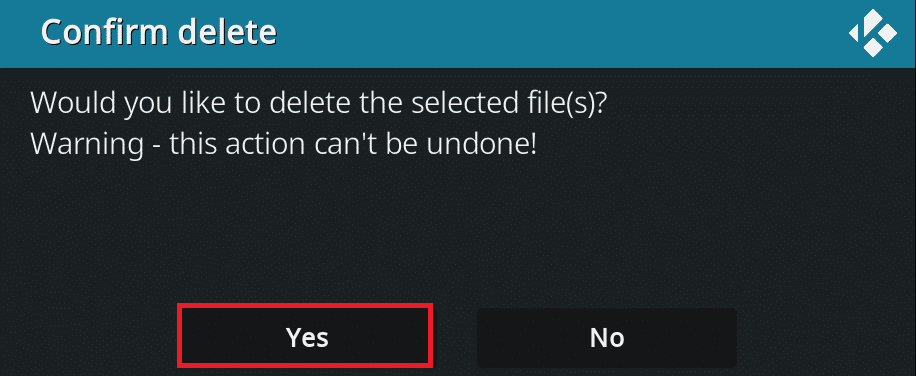
9. Слично, избришите(delete) датотеку Тектурес13.дб(Textures13.db) .
10. Поново покрените(Restart) апликацију Коди.
Такође прочитајте:(Also Read:) А Како гледати Коди НБА игре(How to Watch Kodi NBA Games)
Метод 7: Ручно унесите код(Method 7: Enter Code Manually)
Ако не можете да убрзате Коди(Kodi) и покушавате да пронађете решење за решавање проблема, можете покушати да ручно унесете код и користите кмл датотеку да бисте користили Коди(Kodi) апликацију. Ево како да оптимизујете Коди(Kodi) ручним уносом кода као што је приказано у датим корацима.
1. Покрените апликацију Коди(Kodi) .
2. Кликните на икону Подешавања(Settings icon) .

3. Изаберите опцију Систем информатион(System information ) у приказаном менију.
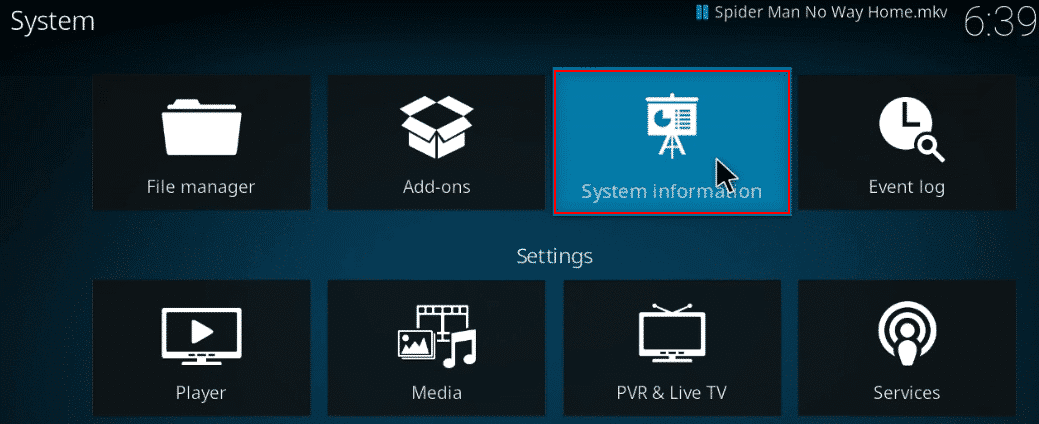
4. Забележите коришћење системске меморије и коришћење системског процесора(System memory usage and System CPU usage) .
Напомена:(Note: ) Можете одлучити да наставите даље ако видите да се у извештају користи много података.

5. Откуцајте Нотепад(Notepad) у траци за претрагу поред иконе Старт(Start icon) и кликните на њу да бисте покренули апликацију.

6. Унесите следећи код у текстуални документ:
<advancedsettings> <network> <buffermode> 1 </buffermode> <readbufferfactor> 1.5 </readbufferfactor> <cachemembuffersize> 104857600 </cachemembuffersize> </network> </advancedsettings>
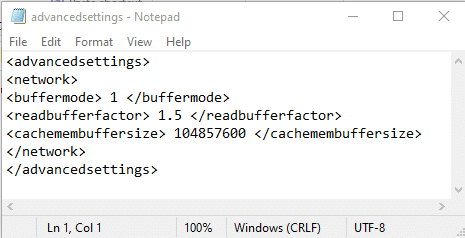
7. Након што унесете код у датотеку Нотепад(Notepad) , сачувајте датотеку као адванцедсеттингс.кмл(advancedsettings.xml) у фасцикли Десктоп .(Desktop)
Напомена: Фасцикла (Note: )Десктоп(Desktop) је изабрана у сврху објашњења.

7. Притисните истовремено Windows + R keys да бисте отворили оквир за дијалог Покрени(Run dialog box) .
8. Откуцајте %appdata%\kodi\userdata на траци и кликните на дугме ОК(OK ) .

9. Након што се фасцикла отвори, копирајте датотеку адванцедсеттингс.кмл(advancedsettings.xml) на ову локацију.

10. Изађите(Exit) из апликације Коди(Kodi) и поново покрените да бисте извршили промене.
Метод 8: Ажурирајте графички драјвер(Method 8: Update Graphics Driver)
Застарели графички драјвери такође могу изазвати проблем са баферовањем у апликацији Коди(Kodi) . Прочитајте наш водич о томе како да ажурирате графичке драјвере у оперативном систему Виндовс 10(How to Update Graphics Drivers in Windows 10) да бисте урадили исто.
Такође прочитајте:(Also Read:) А Топ 10 најбољих додатака за Коди индијске канале(Top 10 Best Kodi Indian Channels Add-ons)
Метод 9: Поново инсталирајте Коди апликацију(Method 9: Reinstall Kodi App)
Последње и последње решење о томе како да убрзате Коди(Kodi) је поновна инсталација Кодија(Kodi) . Застарела верзија апликације Коди(Kodi) такође може изазвати овај проблем. Пратите доле наведене кораке.
1. Притисните Windows + I keys заједно да бисте отворили Подешавања(Settings) .
2. Кликните на опцију Аппс(Apps ) у приказаном менију.

3. Померите се надоле и кликните на апликацију Коди(Kodi app) .

4. Сада кликните на опцију Деинсталирај .(Uninstall)

5. Затим кликните на Деинсталирај(Uninstall) у искачућем прозору.

6. Кликните на Да(Yes) у одзивнику.
7. Кликните на Нект(Next) у прозору Коди Унинсталл .(Kodi Uninstall)
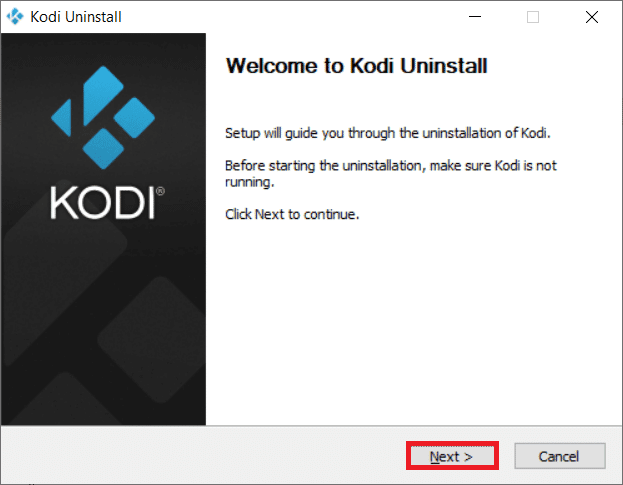
8. Поново кликните на Нект(Next) у следећем прозору за деинсталацију.

9. Сада кликните на опцију Деинсталирај(Uninstall) да потврдите процес деинсталације.

10. Кликните на Финисх(Finish) да завршите процес.
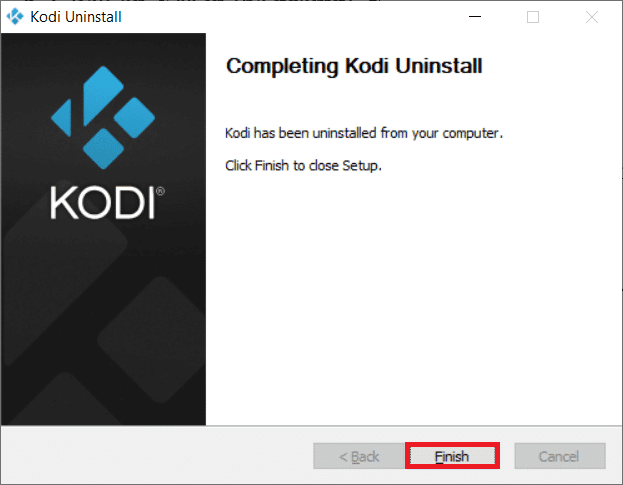
11. Откуцајте %appdata% у Виндовс траку за претрагу(Windows search bar) да бисте отворили фасциклу Роаминг .(Roaming)
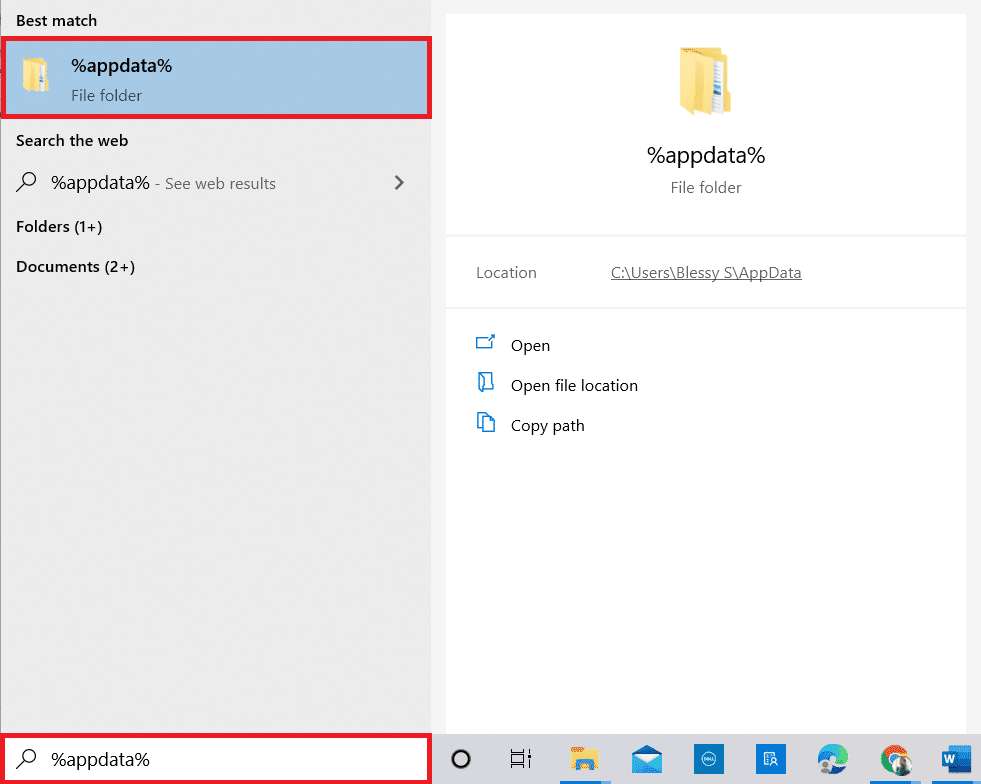
12. Кликните десним тастером миша на Коди(Kodi) и изаберите Делете(Delete) .

13. Поново откуцајте %localappdata% у Виндовс траку за претрагу(Windows search bar) да бисте отворили локалну(Local) фасциклу.
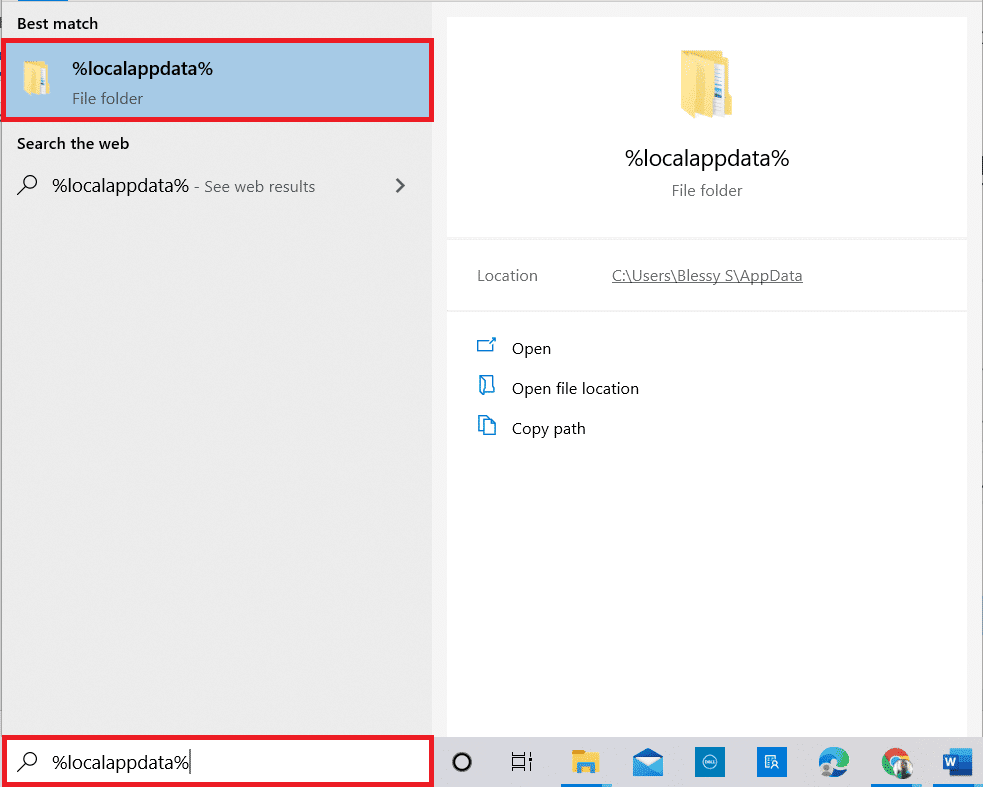
14. Кликните десним тастером миша на Коди(Kodi) и изаберите Делете(Delete) .
15. Поново покрените рачунар(Restart the PC) када завршите све горе поменуте кораке.
12. Идите на страницу за преузимање Коди(Kodi download page) и кликните на дугме Инсталлер (64БИТ)(Installer (64BIT) ) као што је приказано.
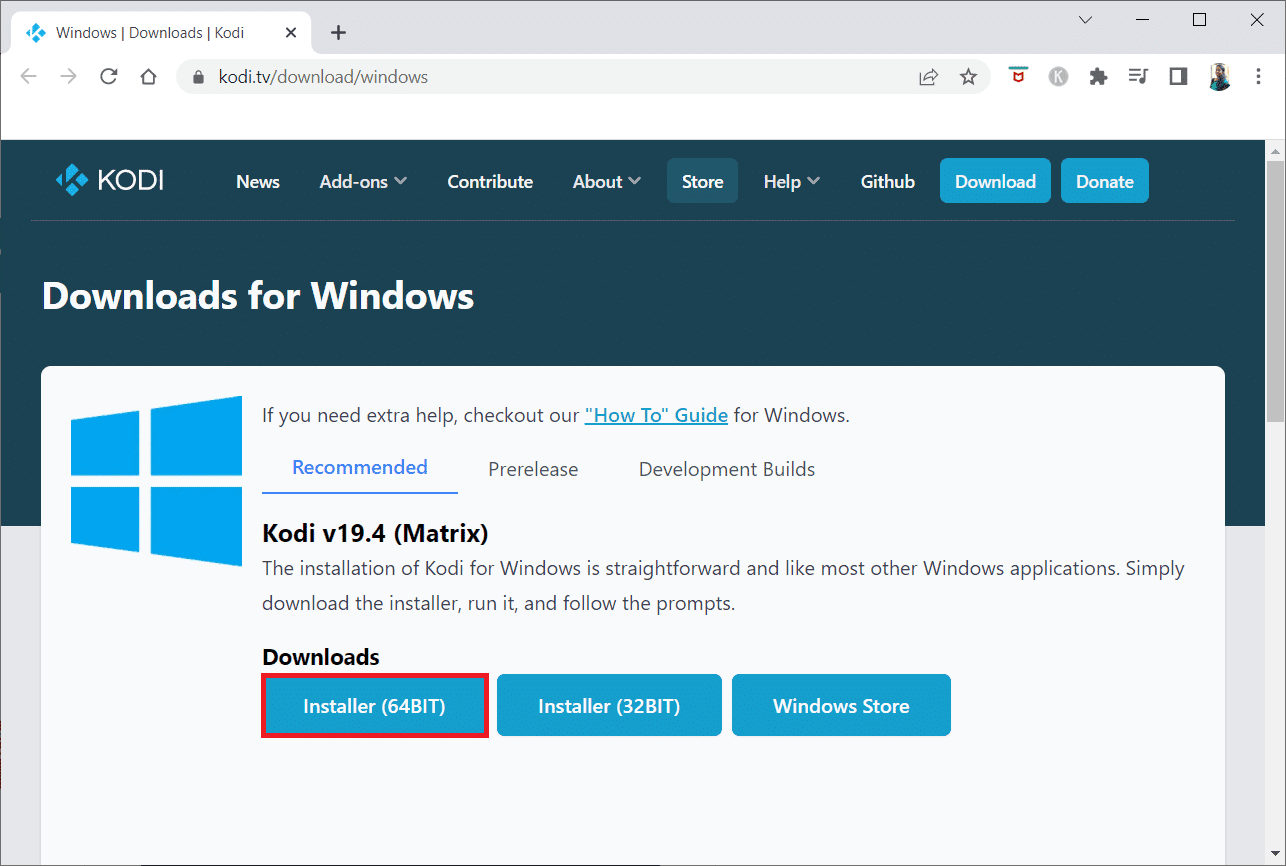
13. Кликните на преузету датотеку за инсталацију(downloaded installer file) на дну прозора.

14. Кликните на Да(Yes) у одзивнику.
15. Кликните на опцију Нект(Next) у чаробњаку за инсталацију.
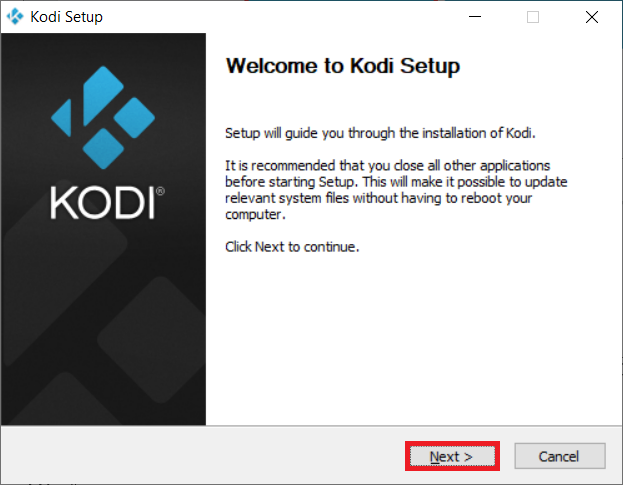
16. Кликните на опцију Слажем се(I Agree) да бисте прихватили Уговор о лиценцирању(License Agreement) .
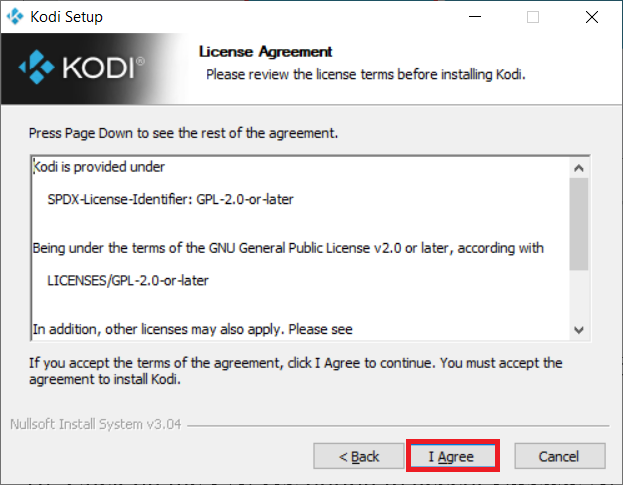
17. Кликните на Нект(Next) у следећем прозору.

18. Претражите одредишну фасциклу(destination folder) и кликните на Нект(Next) .

19. Сада кликните на Инсталирај(Install) да започнете процес инсталације.
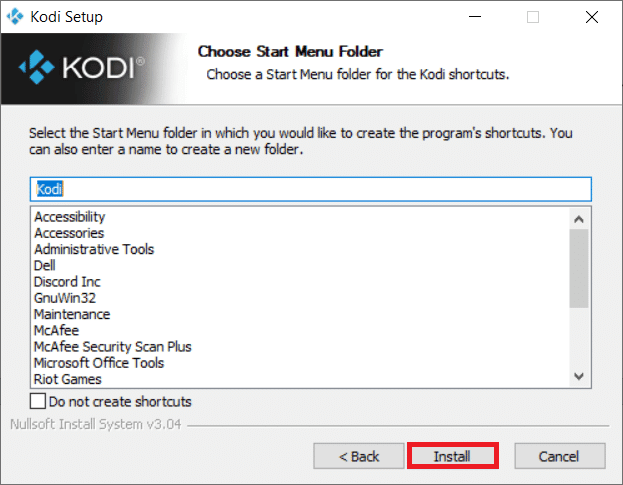
20. Кликните на опцију Заврши(Finish) да бисте завршили процес инсталације.

Такође прочитајте:(Also Read:) А Како гледати Коди НБА игре(How to Watch Kodi NBA Games)
Метод 10: Инсталирајте додатке чаробњака(Method 10: Install Wizard Add-ons)
Ако не можете да пронађете одговор на питање како да убрзате Коди(Kodi) , покушајте да инсталирате наведене додатке. Ово ће деловати као додатак за одржавање за вашу Коди(Kodi) апликацију. Пратите кораке о томе како да инсталирате додатке из непознатих извора да бисте инсталирали ове додатке. Изворне везе за ове чаробњаке су такође наведене у наставку.
Напомена:(Note:) Додатак можете инсталирати као зип датотеку у апликацији Коди(Kodi) , па се уверите да је ваша одабрана веб локација поуздана.
- Отвори чаробњак: https://a4k-openproject.github.io/repository.openwizard/
- Врхунски чаробњак за изградњу: хттп: http://repo.supremebuilds.com/
- Реал Дебрид(Debrid) ( Премиум плаћена(Premium paid) услуга): Морате да креирате Реал Дебрид налог(Real Debrid account)
- Фире(Fire) ТВ гуру буилд (погодно за Амазон Фире(Amazon Fire) ТВ): https://firetvguru.net/fire
Након инсталације, кликните на додатак и изаберите опцију Конфигуриши( Configure) да бисте променили подешавања у апликацији Коди(Kodi) . Поред тога, можете да обришете кеш меморију(clear the cache) у апликацији Коди(Kodi) тако што ћете прећи на картицу Алати(Tools) у апликацији Коди(Kodi) . Дакле(Hence) , на овај начин можете оптимизовати Коди(Kodi) апликацију.
Други проблеми у апликацији Коди(Other Problems in Kodi App)
Неки од проблема који се могу појавити су наведени у наставку.
- Екран закачен:(Hanged up screen:) Екран који гледате је можда био окачен на дуже време и можда нећете моћи да гледате садржај.
- Баферовање:(Buffering:) Видео садржај који покушавате да гледате може да се непрекидно складишти и да вам отежава гледање видеа.
- Затварање:(Shuttering:) Овај проблем ће отежати одржавање континуитета у вашем видеу. Може изгледати као непрекидна пауза и репродукција видеа.
- Споро учитавање:(Slow loading:) Апликација је дизајнирана да буде компатибилна са свим уређајима и да вам отежава гледање садржаја.
Препоручено:(Recommended:)
- 10 најбољих програмских језика за учење данас(10 Best Programming Languages to Learn Today)
- 9 најбољих арапских канала на Кодију(9 Best Arabic Channels on Kodi)
- Како додати ИМДБ на Коди у Виндовс 10(How to Add IMDB on Kodi in Windows 10)
- Како снимити Зоом састанак без дозволе у оперативном систему Виндовс 10(How to Record Zoom Meeting Without Permission in Windows 10)
У овом чланку сте научили методе како да оптимизујете Коди(Kodi) и пронашли сте одговоре на питање како да убрзате Коди(how to speed up Kodi) . Испробајте поменуте методе и јавите нам своје предлоге или упите о чланку у одељку за коментаре.
Related posts
Како додати ИМДБ на Коди у оперативном систему Виндовс 10
Поправите чаробњак за Коди Арес који не ради у оперативном систему Виндовс 10
Поправите Стеам је спор у Виндовс 10
Како активирати Виндовс 10 без икаквог софтвера
Како да исечете видео у оперативном систему Виндовс 10 користећи ВЛЦ
Показивач миша заостаје у оперативном систему Виндовс 10 [РЕШЕНО]
Поправи прозор домаћина задатака који спречава искључивање у оперативном систему Виндовс 10
Како да подесите Раинметер Дуал Монитор Скинове на Виндовс 10
Поправите недоступну конфигурацију апликације Стеам у оперативном систему Виндовс 10
Како преузети, инсталирати и користити ВГЕТ за Виндовс 10
Поправите услугу Интел РСТ која не ради у оперативном систему Виндовс 10
Поправите привилегије Стеам-а које недостају у оперативном систему Виндовс 10
Креирање резервне копије комплетне слике система у оперативном систему Виндовс 10 [Ултимативни водич]
Како онемогућити заштитни зид Виндовс 10
Додајте штампач у Виндовс 10 [ВОДИЧ]
Како покренути ЈАР датотеке на Виндовс 10
3 начина да убијете процес у оперативном систему Виндовс 10
Како користити закључавање тастера Фн у оперативном систему Виндовс 10
Исправите грешку неважећег ИД састанка зумирања у оперативном систему Виндовс 10
Поправите да Стеам Ремоте Плаи не ради у Виндовс 10
